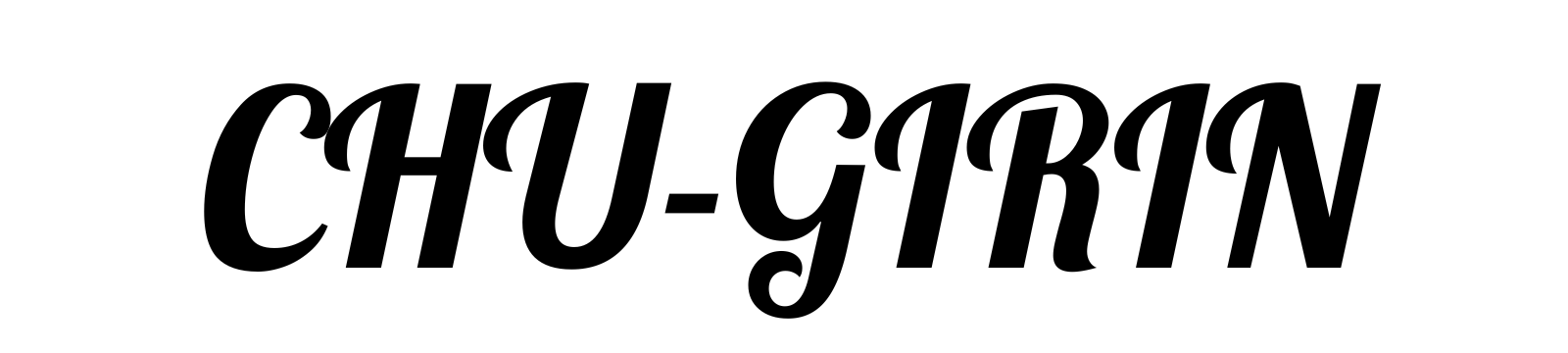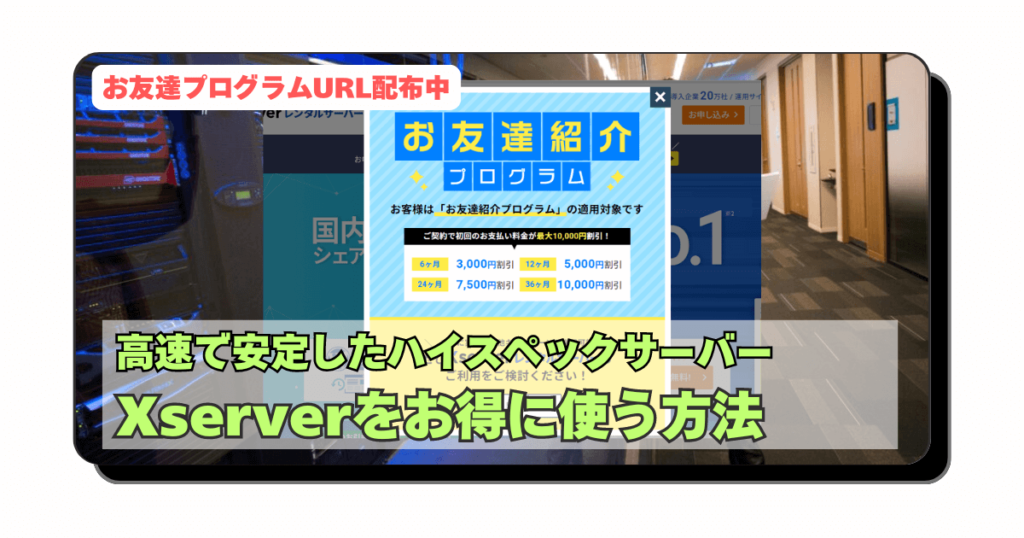今回は「ブログ」運営に適した「ミドルスペックPC」の選び方とおすすめ機種「IdeaPad Slim 5i Gen8」についておすすめポイントをまとめてみました。参考程度にお読みください。コスパがよくメイン機として使えます。
 CHU
CHU本業でビジネスPCなら20,000点以上導入実績があります。最近ではWindows11更改も実施しました。
この記事では「Windows」機を前提に記事にしています。またサポート終了を控えておりますので「Windows」も「11」を選定しています。昔はMac使いだったのですが、ここ最近使っていないため候補から外しています。あえて言うなら自分は「MacbookPro」一択です。ただ高いので買えません。
サブ機性能でいい方はChromebookもありという記事は下記にありますのでこちらもおすすめです。
ブログ用PCに求めるスペックの見方


PCを買う時に最初に決める点です。スペック値はPCの処理上の基本値になります。単純に言うと「高ければ高いほど高性能」です。ただ各パーツのスペックが許容範囲外だと本来のパワーが損なわれてしまいます。ここでは基本スペックについておすすめな構成をまとめました。
CPU「Corei」と「Ryzen」の違い
CPUを選択する場合まずわからないのが「CoreiとRyzenって何が違うの?」という疑問です。これはメーカーによって得意とする「演算処理」が違います。一長一短ではありますが厳密に理解しなくていいと思いますので、選び方の基準だけ表記すると以下になります。
- メーカー:Intel
- 得意:シングルスレッド処理
- 価格:やや高め
- メーカー:AMD
- 得意:マルチスレッド処理
- 価格:少し安い
シングルスレッド処理とは「単一での作業」を意味します。主に負荷が重いアプリケーションを実行する場合に好まれる性能です。わかりやすく言うと「ゲーム向け」と言ったところです。一方マルチスレッド処理とは「並行作業」を意味します。これは動画編集や画像編集などのアプリケーションを並行して作業する場合に好まれます。ただこれは同シリーズのものでも「世代」によってさらに得意な要素が細分化されます。



AMDは元々高額なGPUをマイニングで儲けて、CPU開発に乗り出しました。そのためマルチスレッド処理には定評があります。個人的には安くて遜色がないRyzenでも問題ないと考えます。
CPUの型番の読み方
結論から言うと、ブログを処理すると考えればCPUの種類はCoreiでもRyzenでもそこまで影響されません。強いて言うなら、個体スペックと価格に影響がある「シリーズ型番」と内包される「コア数」「スレッド数」などの個別機能になりますが、正直言うと「ミドルスペック」で充分。以下は各CPUの型番の読み方になります。
- i5:シリーズ
- 13:世代
- 600:SKUナンバー
- X:カテゴリー
- 7:シリーズ
- 5:世代(リリース識別)
- 700:グレード
- U:カテゴリー
ここで注目して欲しい点は「シリーズ」と「世代」になります。「SKUナンバー・グレード」が大きいほど性能が良くなります。カテゴリーはCPUに付与される「追加機能」のようなもの。両方ともXが付いていると高性能程度に把握しておけば問題ありません。(なしの場合は通常のCPUになります。)



Ryzenの場合は上記例のことを「7000シリーズの第5世代ハイエンド」という読み方になります。ちょっとややこしいです。
おすすめCPUはミドルスペック


「Corei5」か「Ryzen5」を狙って、価格帯をベースになるべくSKUナンバー・グレードが高いものを選ぶと損はしないと思います。概ねミドルレンジのスペックのPCは「問題なくWeb上の文章入力とある程度の画像処理」に向いています。このスペックで狙いを定めれば2024年現在問題はほぼないかと思います。
メモリは最低8GBは欲しい


大抵「4GBあれば問題ない」という意見が多いかもしれませんが、個人的には最低でも8GBは欲しいと思います。メモリは作業の「卓」で、処理が出来る許容範囲に該当します。Web上で処理をしたりテキストを打つだけなら4GBで十分ですが、Windowsなどの「OS処理」を考慮すると4GBだと正直すぐにガス欠になります。メモリの最低水準はもはや8GBですので、「8GB以上16GB」は欲しいです(価格によって妥協するなら8GBで)
モニタサイズは汎用性のある13~14インチがおすすめ
持ち運びと見やすさを考慮したら13~14インチが個人的にはおすすめです。ブログを外出先で書きたい方には持ち運びを考慮するとこのインチ数が「小さすぎず大きすぎない」と個人的には思います。家で固定で利用する場合でも「安いモニタ」を買えば「なんちゃってデスクトップ化」は可能です。(実際自分は家ではモニタを必ず接続します)汎用性を考慮すれば「13~14インチ」がおすすめです。自宅で作業だけなら自分も使ってますが1万円台のASUSモニターがおすすめです。
PD給電可否とUSB接続をチェック
PD給電(USBタイプCでの急速充電)をしたい場合は必ずPCが対応しているかチェック。さらに拡張性を考慮する場合は自分が使いたいUSBタイプが搭載されているか?確認しておかないと後々損します。ドッグを使えばいいという考え方でも元々のPC側の入力が無い場合はドッグ経由でも出来ない場合がありますので、ご注意を。識別方法などは下記記事をご覧ください。
HDDよりSSDを選択したほうがいい
単純に現行ではSSDが標準になりつつあります。以前は価格的な乖離でHDDが多くラインナップでありましたが、SSDの単価がここ数年でだいぶ安くなりました。また性能特質的にも「衝撃に強く、発熱が少なく、処理が早い」とノートPCに相性が良いので迷わずSSDにしましょう。容量は512GB以上推奨です。256GBでも充分かと思いますが、今後のOS容量対策やメールをローカルに保存したい場合など対応力を考慮すると最低スペックが512GBだと個人的に考えます。外付けのSSDを併用するのもありです。
おすすめPC:IdeaPad Slim 5i Gen8 一択

- CPU:Core i5-12450H
- メモリ:16GB
- SSD:512GB
- OS:Windows11
- 液晶:14インチIPS液晶
- Office:なし
- 重量:1.46kg
- 価格:79,680円(税込)
- 製品番号::83BF000AJP
コスパお化けでこのスペックで7万円台です。これでメモリが16GBでしかもSSDが512GBだと「安すぎる」印象があります。Lenovoはコスパが良いPCが多い印象ですが、この商品は正直安いです。個人的におすすめポイントは以下になります。



グレードがCorei5の第12世代です。オプションで13世代を選択できるので先を見越せば上位のほうが処理はいいです。単価は上がりますが
アスペクト比が「16:10」はレア


現行最も多いのが「16:9」になりますが、このPCは「16:10」、解像度もフルHD対応なので、縦軸表示が16:9に比べると広い領域を表示できます。我々世代の打ち込み系の人が良く好んで使っているイメージが強いです。(自分もモニタで探したけど物が少ない)インチ数も14インチあるのでモニタが無くてもそこそこ表示領域が期待できるので個人的にはかなり推せるポイントです。
防塵や落下に強いタフさ


「世界的なミリタリー準拠」らしく、防塵対策、ショックテストをクリアしており、特に高温(30度~60度)や温度変化に対応しているのが「どこに行っても使える」感が強いです。そんな状況がないと言っても耐久性があって損することはないと思いますので、これも地味に推せるポイントです。
PD給電も出来てバッテリー駆動は14時間
USBはタイプC×2、タイプA×2と差し込み口が付いているので普段使いには問題ないです。タイプCについてはPD給電が可能です。また急速充電が可能なので欲しい機能は一通り揃っている感じです。拡張性もドックがなくても賄えるのでは?と個人的には思います。
購入はLenovo公式かAmazonが楽


Amazonでも購入可能でポイント換算がお得ですが、Lenovoの販売サイトもスペックを細かく確認を取りながら検討ができるので使い勝手がいいです。公式HPだと情報の乖離もないので個人的には一度はチェックします。送料も無料で価格もAmazonより若干安いので公式で購入もあり。下記ボタンより公式をチェックできますので、ご利用ください。
☆Lenovo公式オンラインストアをチェックする☆
まとめ
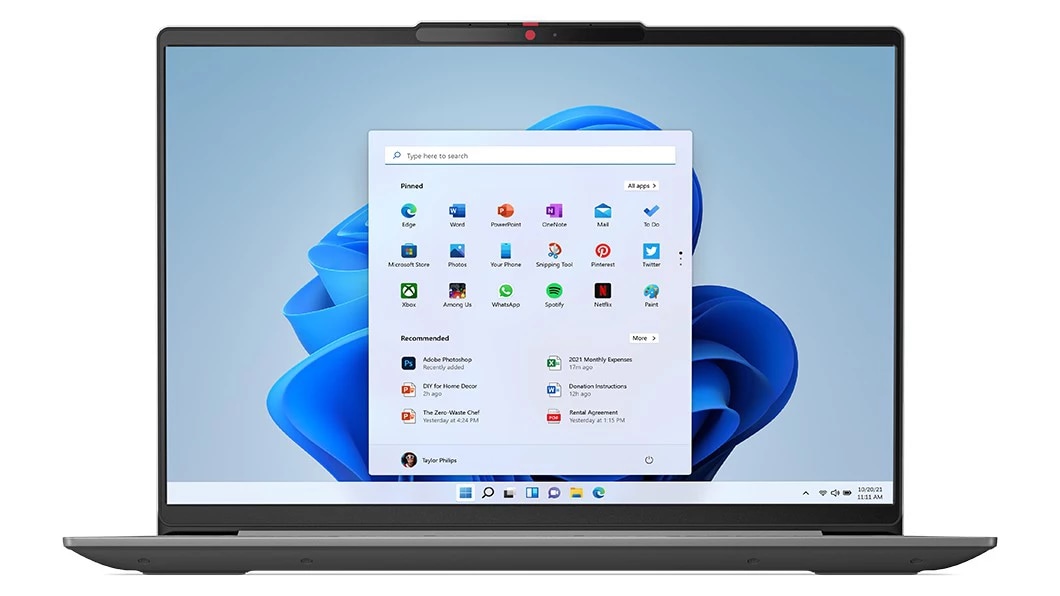
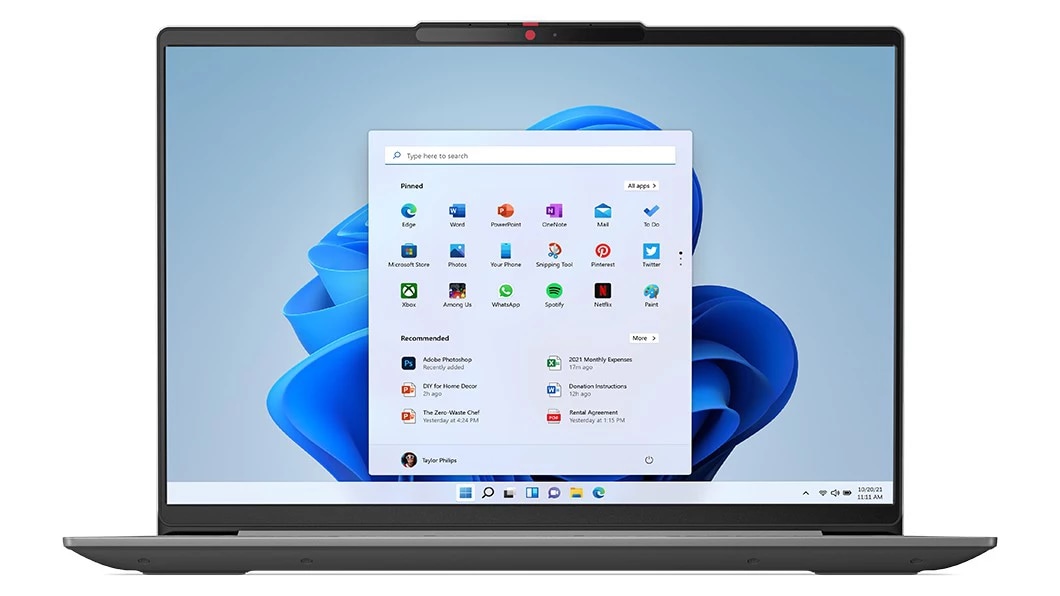
今回はミドルスペックPCのおすすめについて記事を書きました。正直価格破壊というか…このスペックで8万円切るのは驚異的なコスパだと思います。自分が今度購入する際にはLenovoを本格的に検討するメーカーとして考えたいと思いました。(以前のChromebookもそうですが、かなりコスパが良いです。)
以上、ブログ向けおすすめミドルPCについてでした。